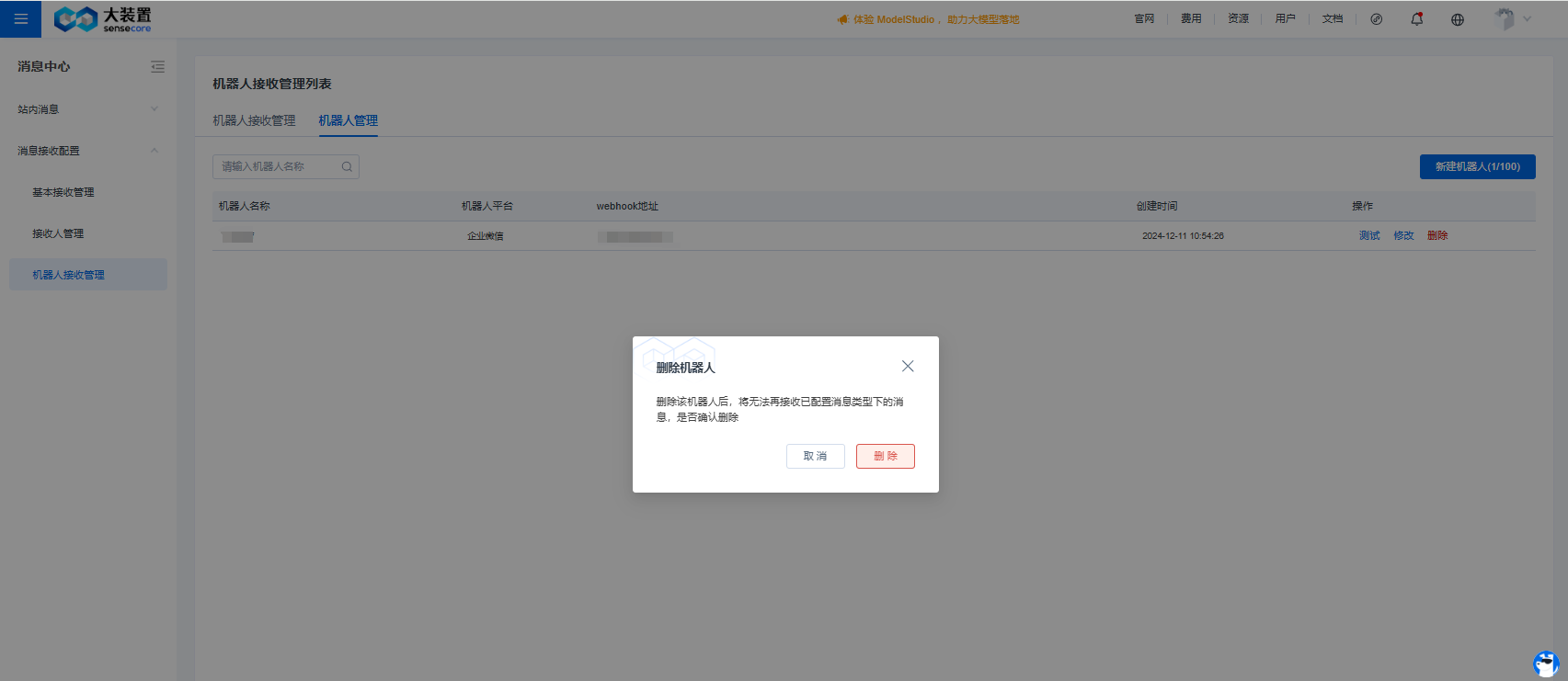产品介绍
什么是消息中心
消息中心是大装置与用户间建立联系的服务平台,为用户提供大装置产品与服务相关的各类通知消息的接收和管理,方便用户可以快捷、及时地接收消息,从而避免信息遗漏造成不必要的损失。
在消息中心,您可以按照消息类型与通知方式在消息中心按需进行订阅,并管理消息接收人和接收机器人。
如何进入消息中心
您可以通过以下方式进入「消息中心」:
登陆大装置控制台;
点击顶部导航栏的「消息中心」入口会显示站内信消息预览,点击「查看更多」或「消息接收管理」可即可进入「消息中心」。
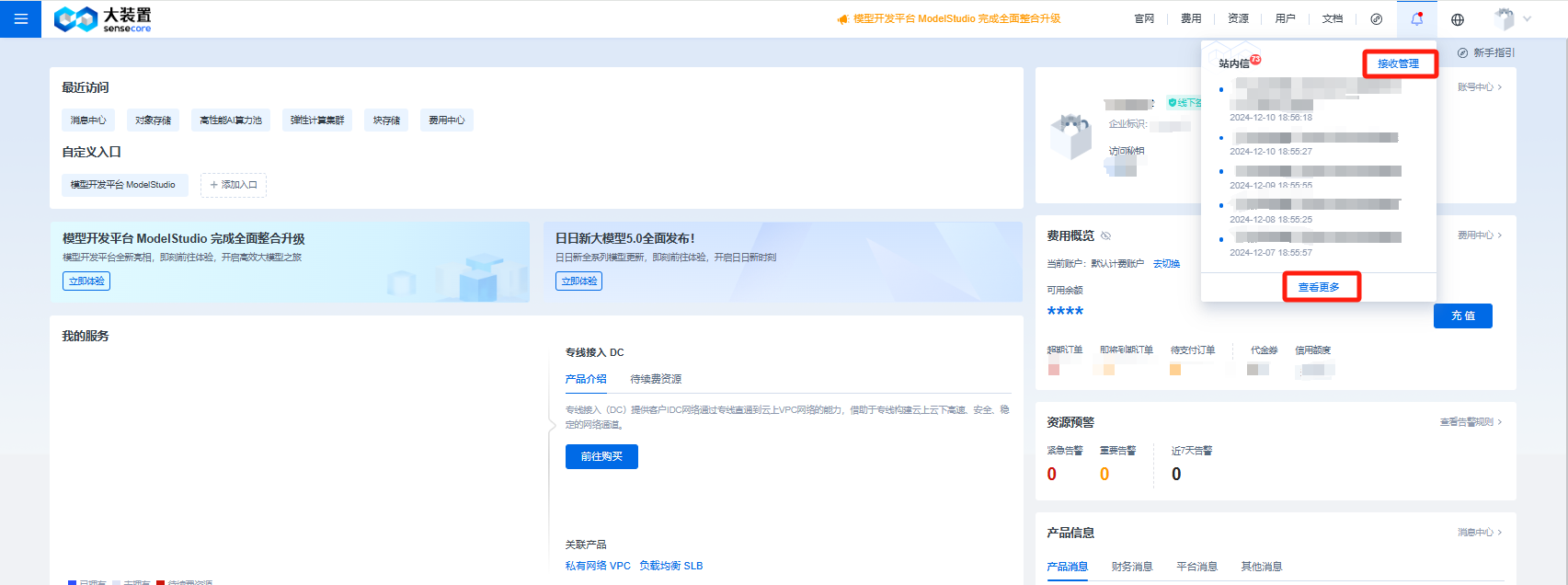
用户指南
站内消息管理
如何进入站内消息页面
您可以通过以下方式进入「消息中心-站内消息」:
登录大装置控制台;
点击顶部导航栏的「消息中心」入口会显示站内信消息预览,点击「查看更多」即可进入「站内消息」页面。
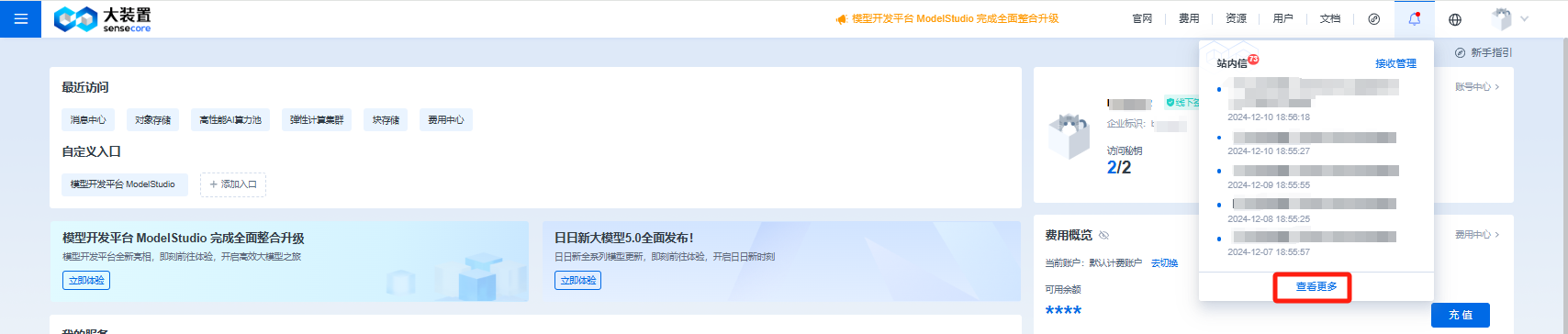
如何使用站内信功能
在站内信页面,您可以执行以下操作:
查看全部站内信消息
将站内信消息批量删除
将站内信消息批量标记为已读
按照阅读状态对站内信进行筛选,查看对应阅读状态下的站内信消息
按照消息类型对站内信进行筛选,查看某一消息类型下的站内信消息
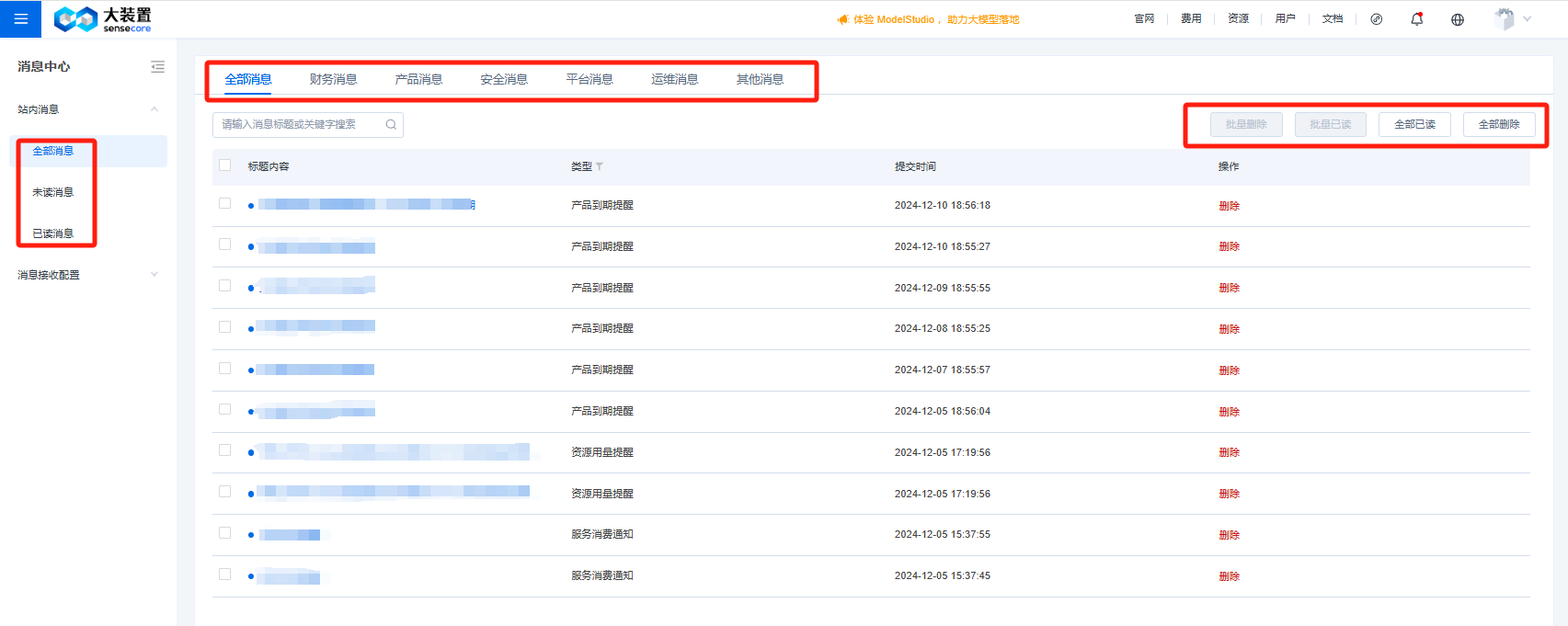
基本接收管理
如何进入基本接收管理
您可以通过以下方式进入「基本接收管理」:
登陆大装置控制台;
点击顶部导航栏的「消息中心」入口会显示站内信消息预览,点击「查看更多」或「消息接收管理」即可进入「消息中心」;
在「消息中心」左侧导航栏中可见「基本接收配置」入口,点击即可进入该页面。
订阅消息以及通知方式
您可以勾选或取消勾选某二级消息类型的站内信、短信、邮件、语音,对应订阅或取消订阅该消息类型的接收方式。
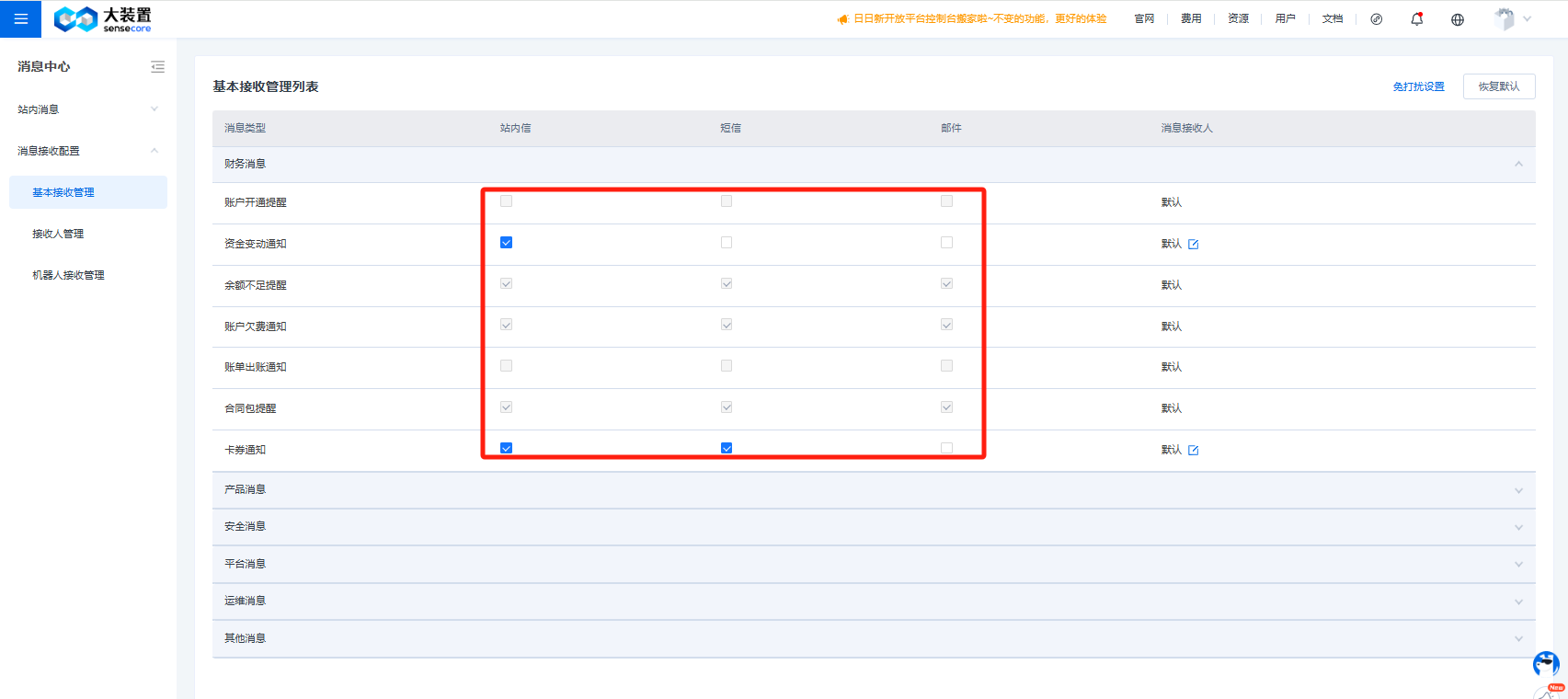
如何设置消息的接收人
选中一个消息类型后,点击「编辑消息接收人」,您可为选中的消息类型添加或删除消息接收人。
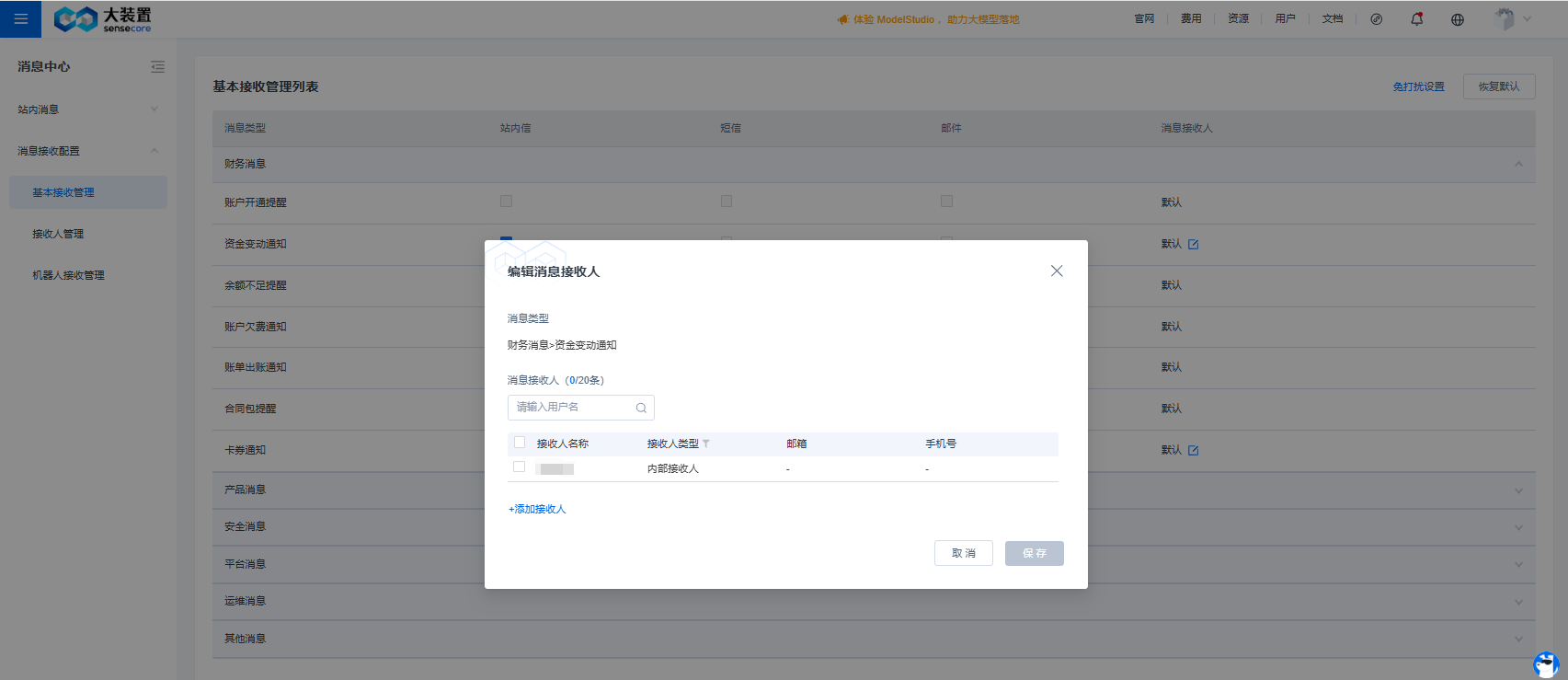
消息免打扰设置
点击【免打扰设置】,您可以设置免打扰时间,免打扰时间段将不在向消息接收人推送短信、邮件、语音消息, 站内信消息正常推送(勾选该消息通道时)。
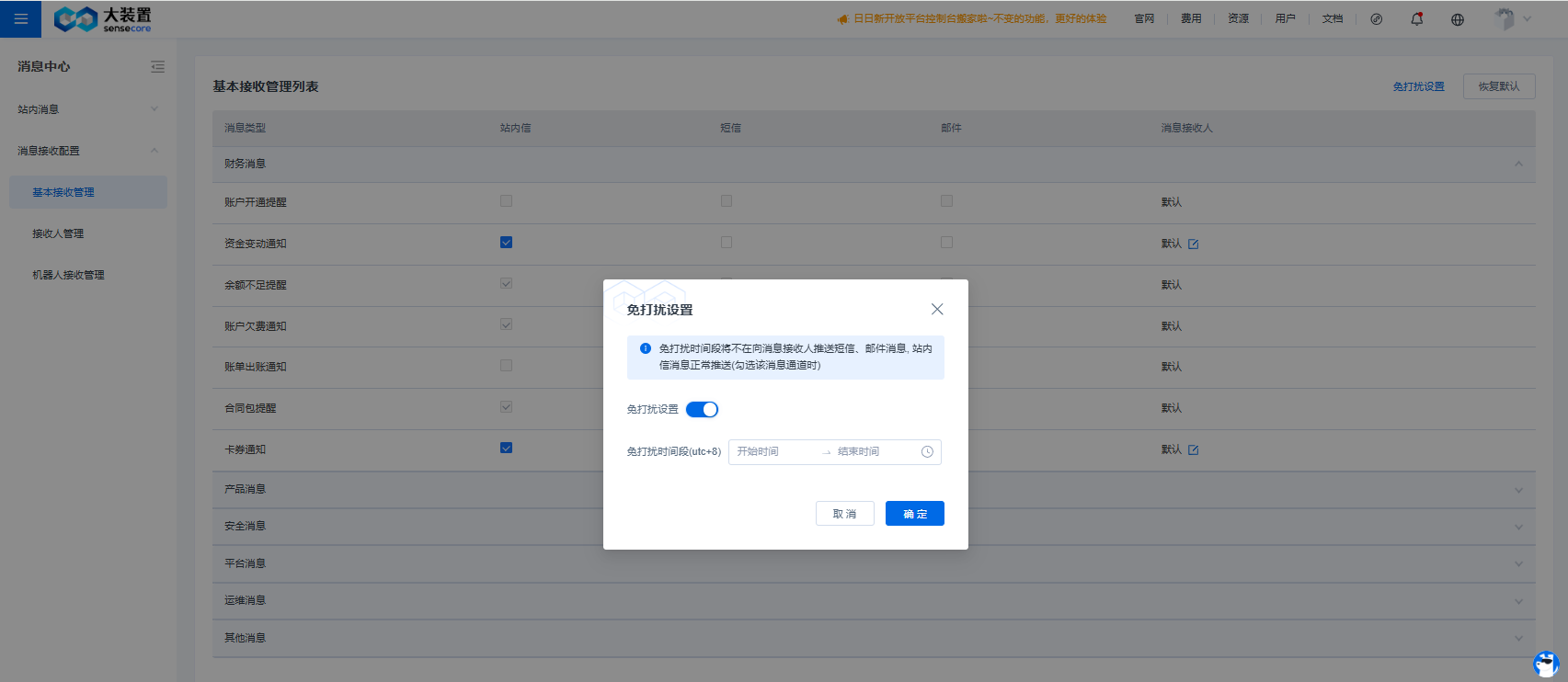
接收人管理
如何进入接收人管理
您可以通过以下方式进入「接收人管理」:
登陆大装置官网控制台;
点击顶部导航栏的「消息中心」入口会显示站内信消息预览,点击「查看更多」或「消息接收管理」即可进入「消息中心」;
在「消息中心」左侧导航栏中可见「接收人管理」入口,点击即可进入该页面。
如何管理消息接收人
添加消息接收人
点击页面「添加消息接收人」,在「添加消息接收人」弹窗中填写消息接收人后保存即可。
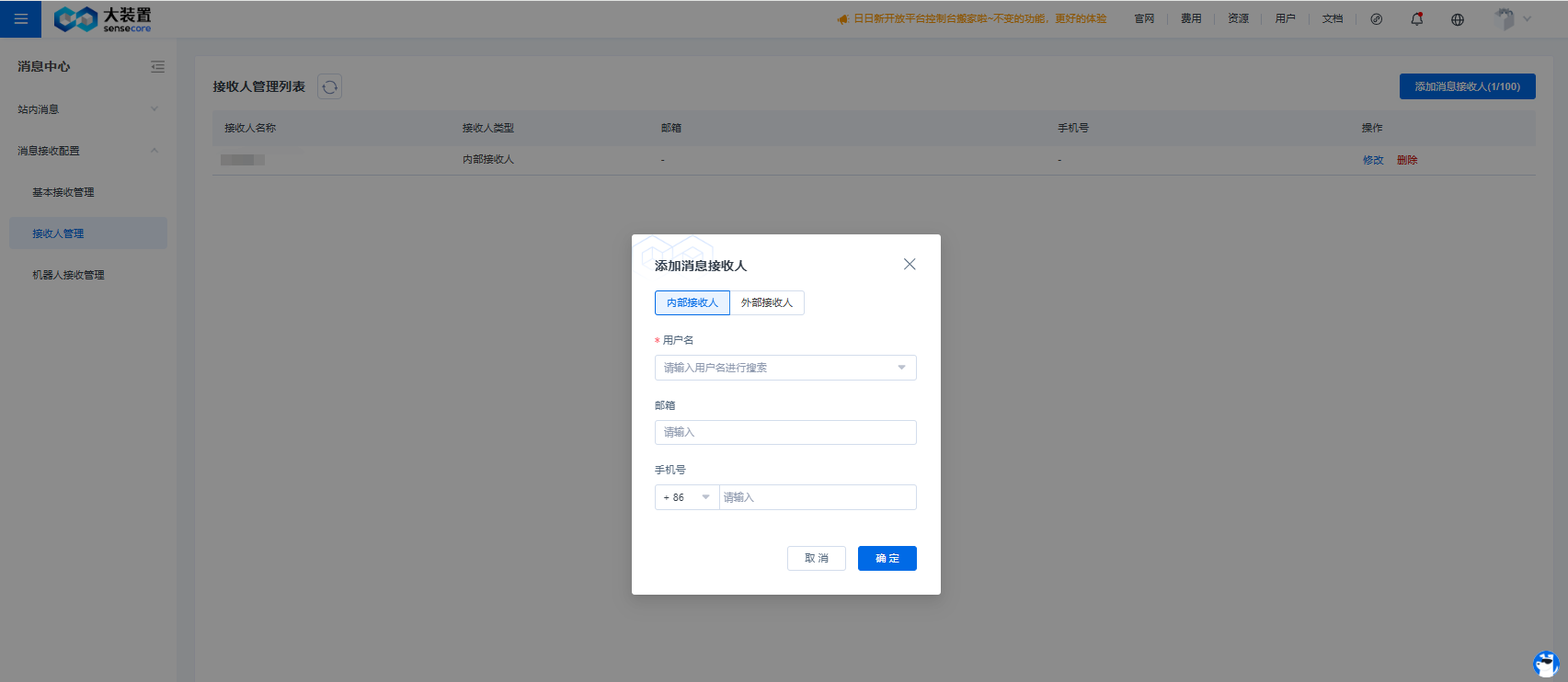
修改消息接收人
选中一个消息接收人后,点击「编辑」,您可以修改消息接收人信息。

删除消息接收人
选中一个消息接收人后,点击「删除」,您可以删除消息接收人,删除后将不会收到消息通知。
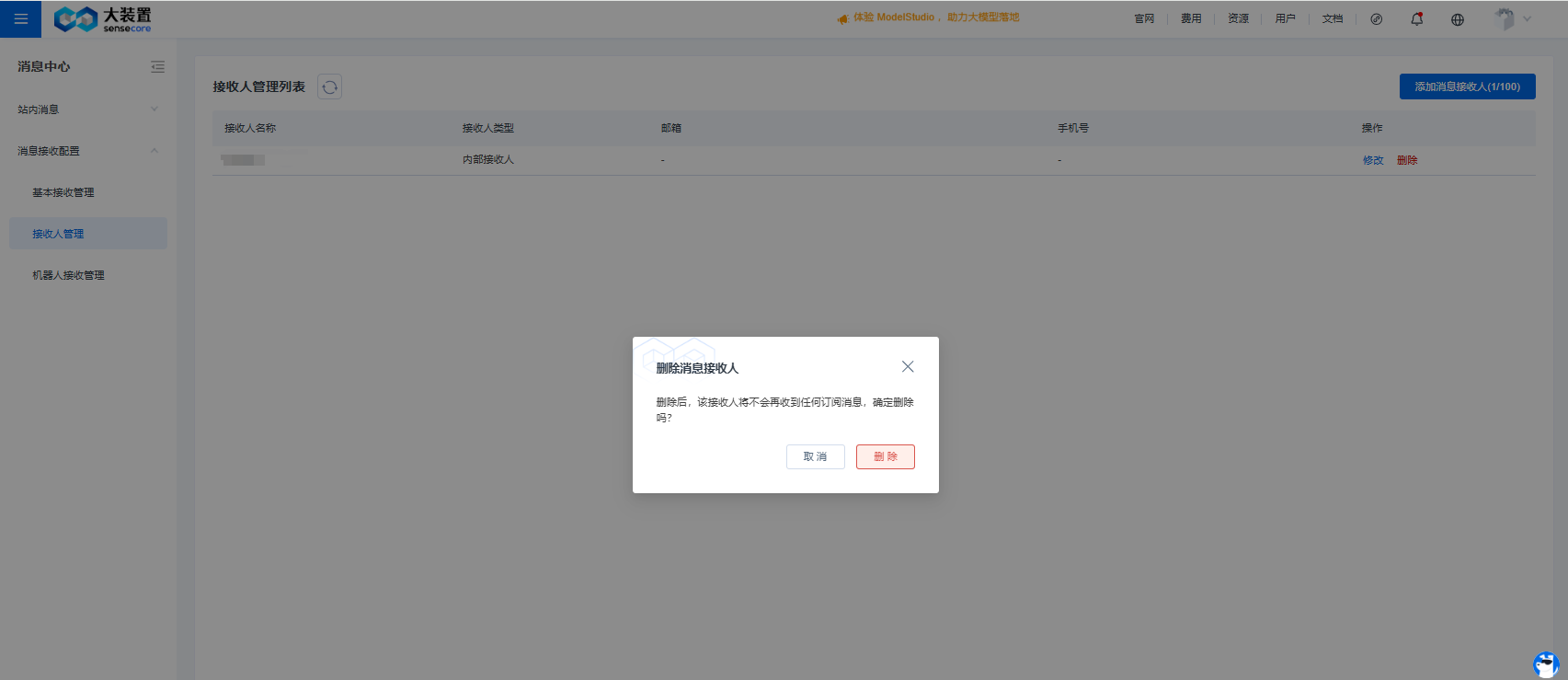
机器人接收管理
如何进入机器人接收管理
您可以通过以下方式进入「机器人接收配置」:
登陆大装置控制台;
点击顶部导航栏的「消息中心」入口会显示站内信消息预览,点击「查看更多」或「消息接收管理」即可进入「消息中心」;
在「消息中心」左侧导航栏中可见「机器人接收配置」入口,点击即可进入该页面。
如何设置机器人消息回调
添加机器人
在机器人管理界面,点击「新建机器人」,将弹出添加机器人弹窗,选择机器人类型并填入相关信息,确认保存即可。
当前支持企业微信机器人、钉钉机器人及飞书机器人,可参考对应开放文档进行配置:
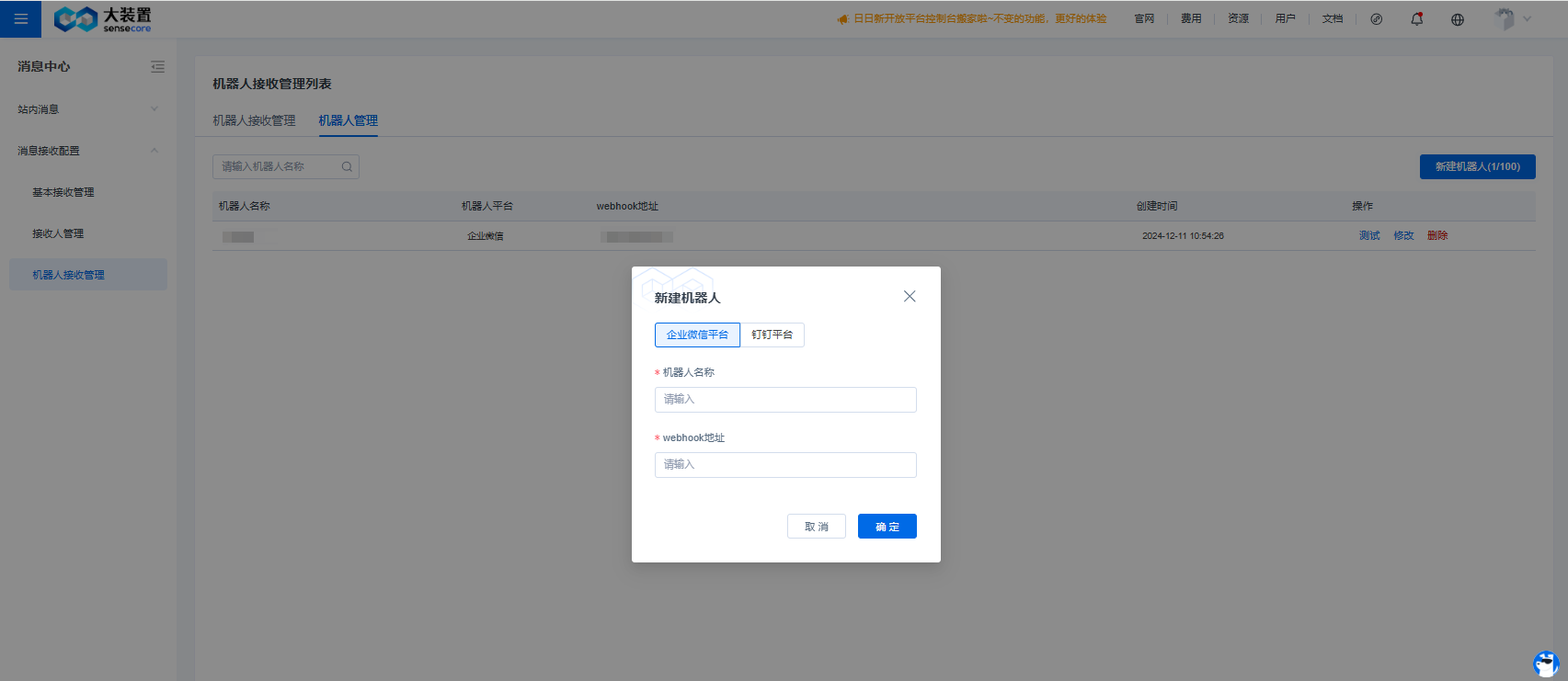
测试机器人
在机器人管理界面,选中机器人,点击「测试」,消息中心会发送一条自定义测试消息给机器人。
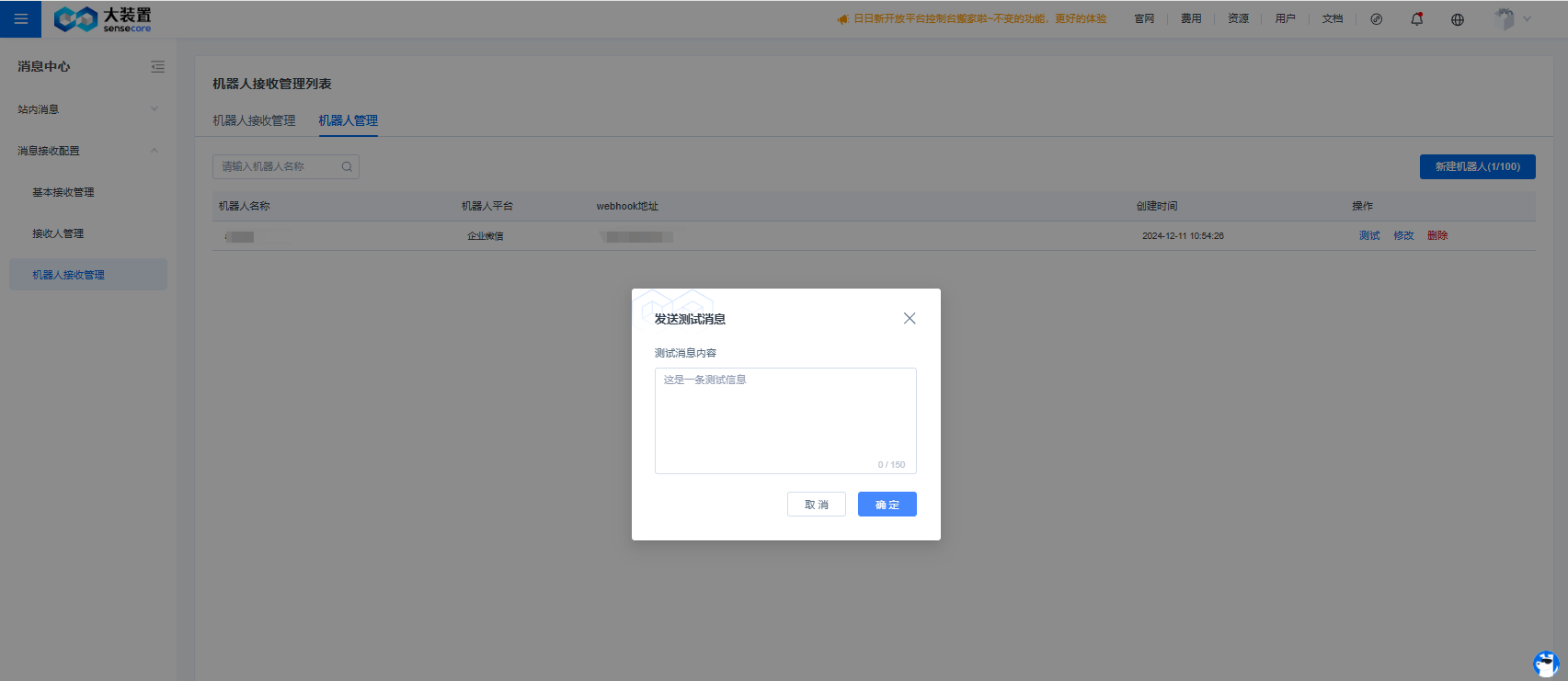
修改机器人
在机器人管理界面,选中机器人,点击「修改」,您可以修改机器人相关信息。
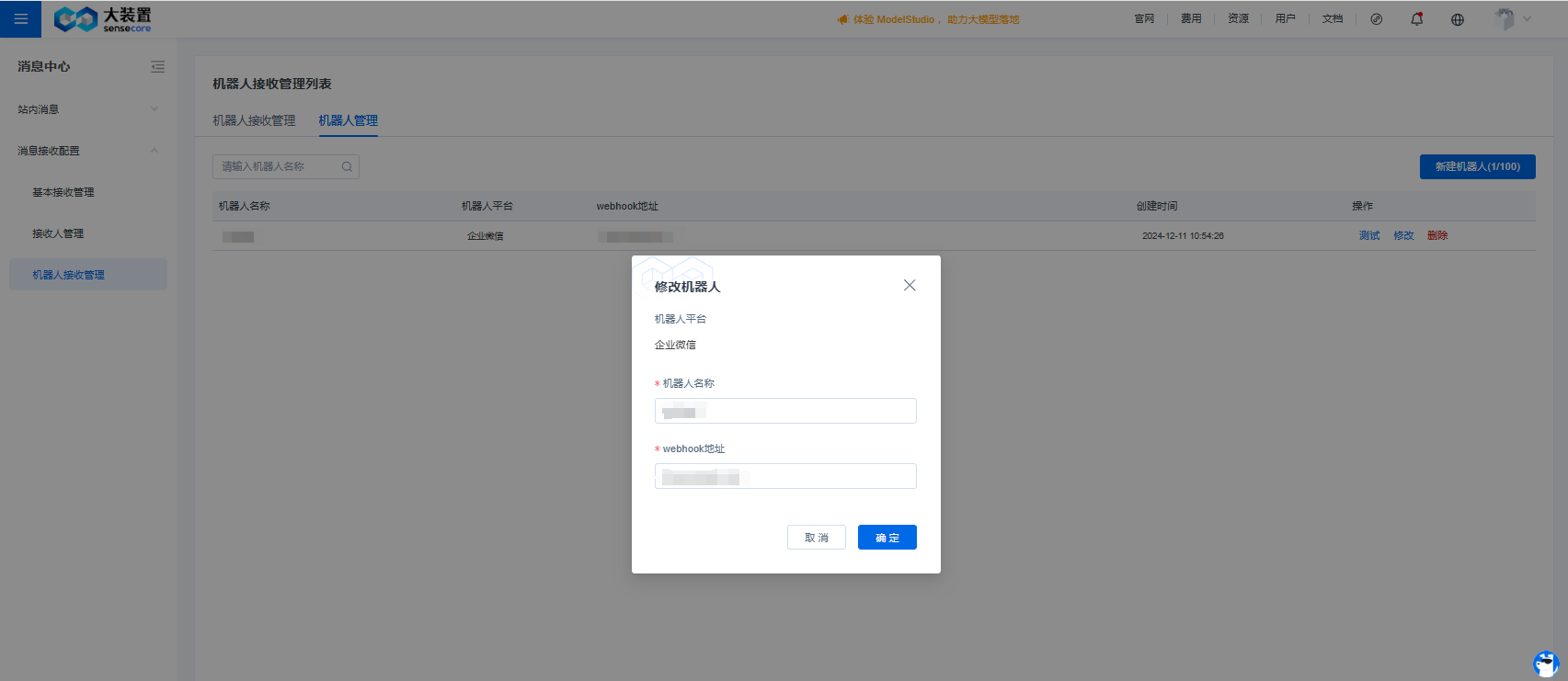
删除机器人
在机器人管理界面,选中机器人,点击「删除」,您可以删除机器人,删除后将不再收到消息通知。